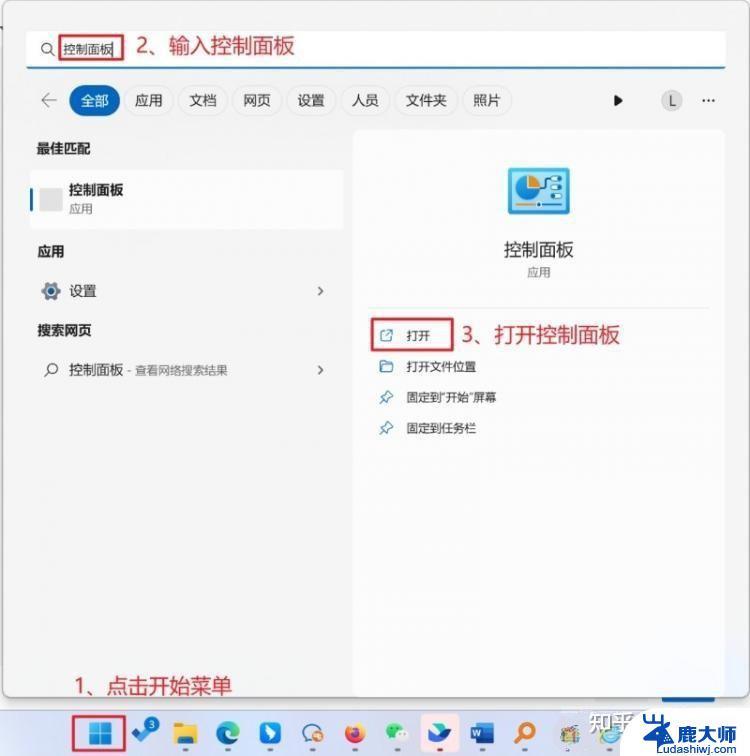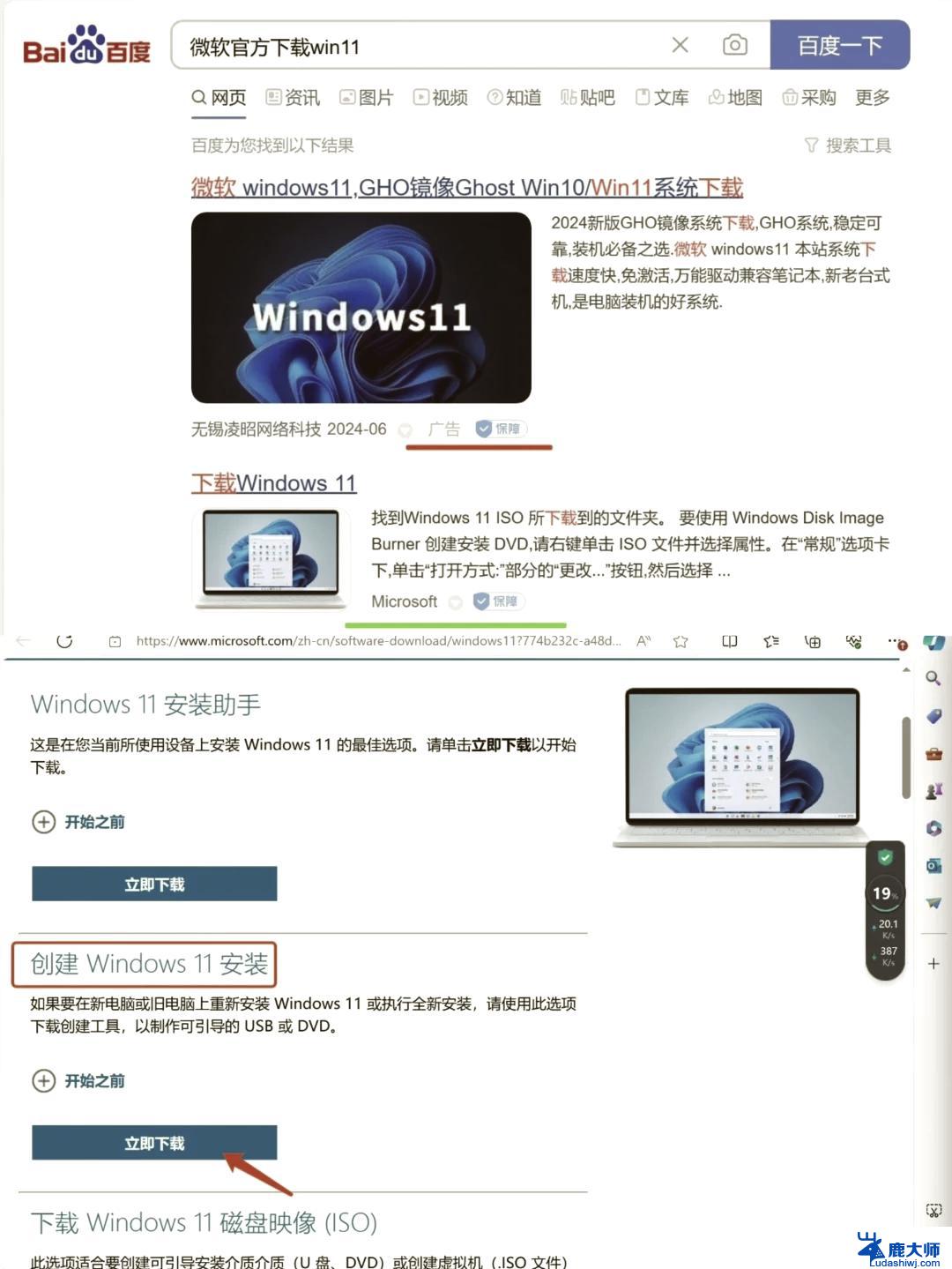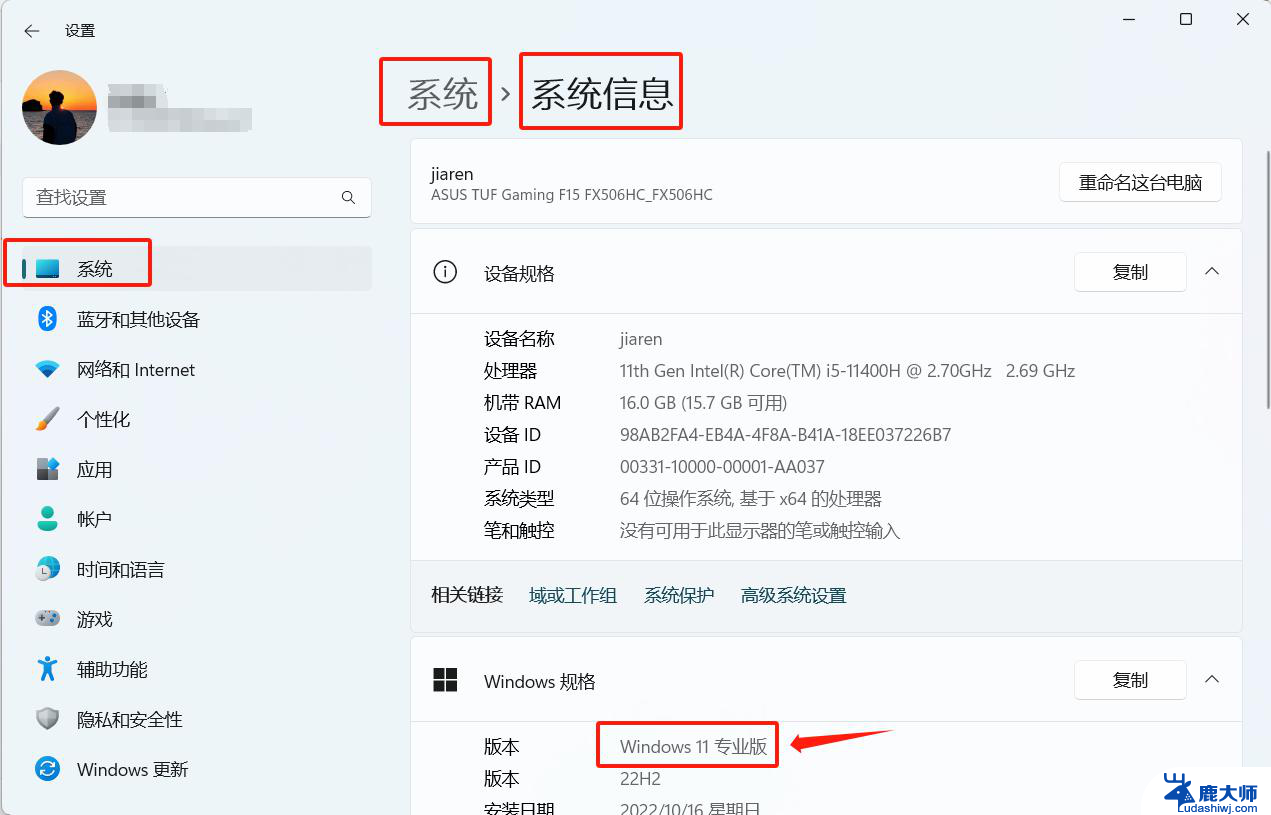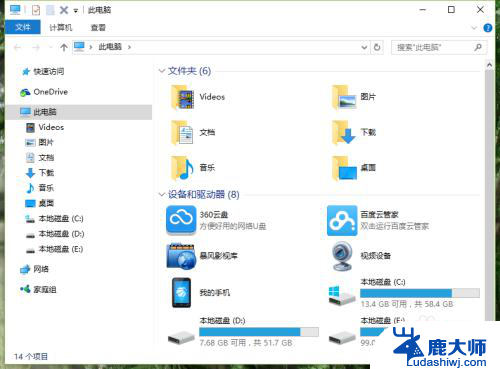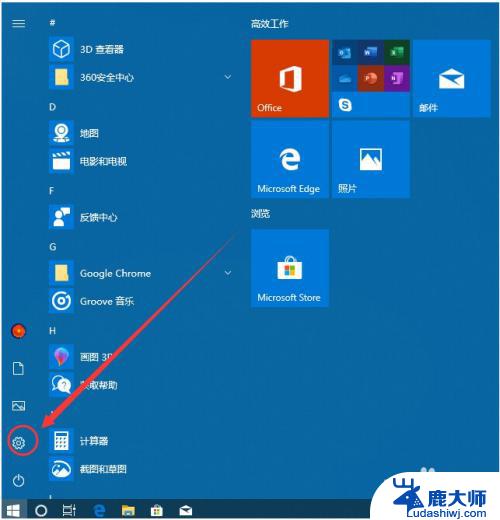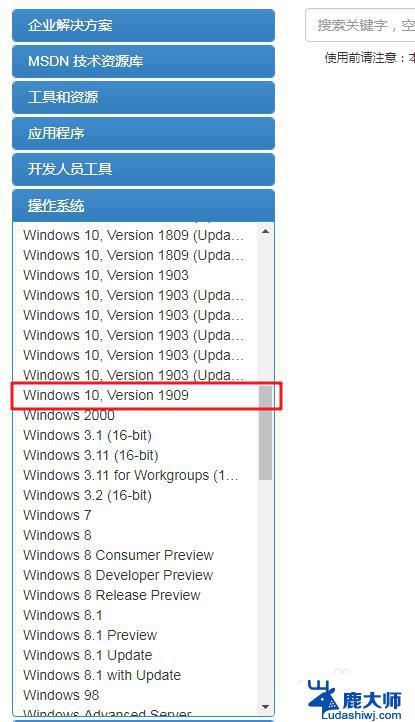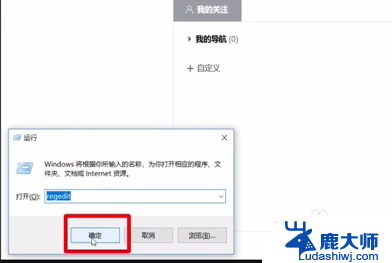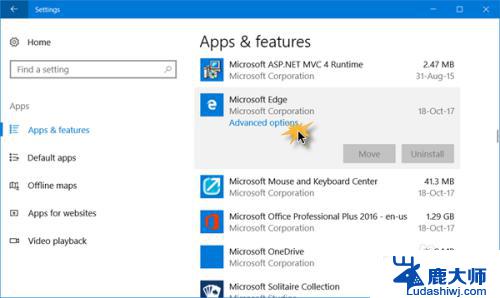win10怎么使用ie浏览器 Win10系统如何安装和使用IE浏览器
win10怎么使用ie浏览器,IE浏览器作为Windows操作系统的默认浏览器,在Win10系统中依然扮演着重要的角色,对于新手用户来说,熟悉IE浏览器的安装和使用方法是十分必要的。在Win10系统中,安装IE浏览器非常简单,只需要按照系统自带的默认设置进行操作即可。一旦安装完成,我们就可以开始探索IE浏览器的各项功能和特点,如快速浏览网页、添加书签、管理扩展等。通过学习和了解IE浏览器的使用方法,我们可以更加高效地进行网络浏览,为我们的日常工作和学习带来便利。
操作方法:
1.点击windows徽标。打开开始栏。
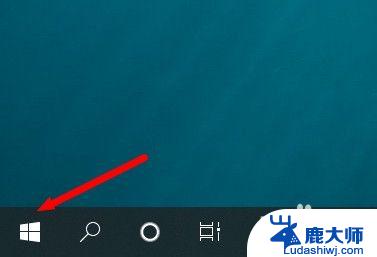
2.点击设置。
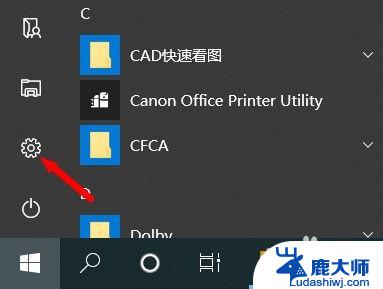
3.点击应用。
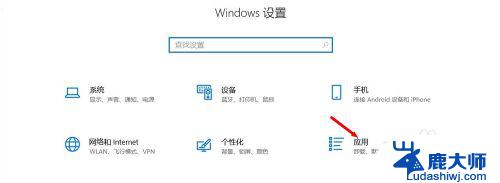
4.下拉到页面底部,点击程序和功能。
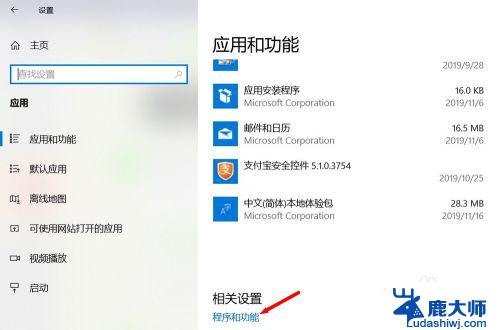
5.在新弹出的页面左侧点击启用或关闭Windows功能。
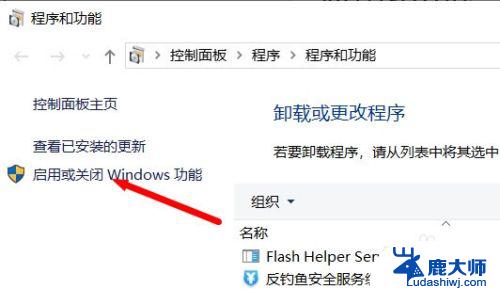
6.找到Internet Explorer 11并勾选,再确定。
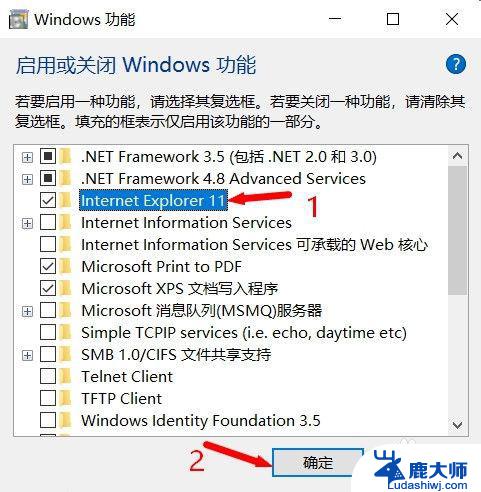
7.等待安装完成,点击立即重新启动。
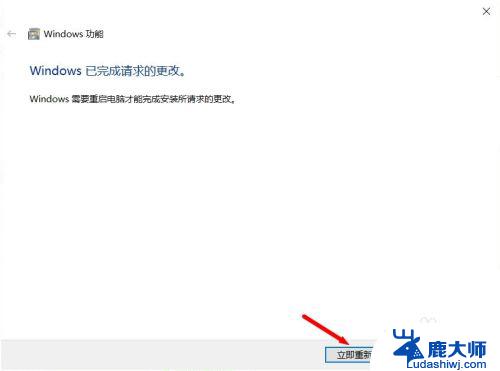
8.电脑重启完成后,点击windows徽标。打开开始栏。
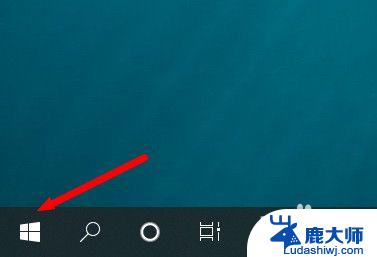
9.在开始栏中找到Windows附件文件夹,点击打开。
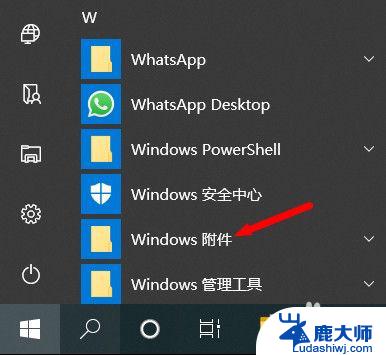
10.找到IE浏览器,点击打开就可以使用了。

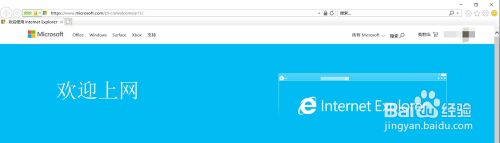
以上就是如何在win10上使用IE浏览器的全部内容,如果你也碰到了相同的情况,请参照本文的方法来处理,希望这篇文章能对大家有所帮助。